Tab
ini digunakan jika kita ingin menambahkan tanda air (watermark) atau
stamp (pada display fungsi copy). Berbeda dengan stamp pada copy yang
hanya bisa menyelipkan teks, pada fungsi cetak, watermark bisa
digantikan dengan image, misalnya logo perusahaan, rambu-rambu larangan
dll.
Berikut ini cara membuat watermark dengan OS Windows maupun Macintosh.
WINDOWS
- Klik tab [Watermarks]
- Pilih pengaturan watermarks.
Pilih watermark yang tersimpan dari menu Pull-down. Anda dapat meng-klik tombol [Edit] untuk merubah jenis font dan detail pengaturan lainnya.
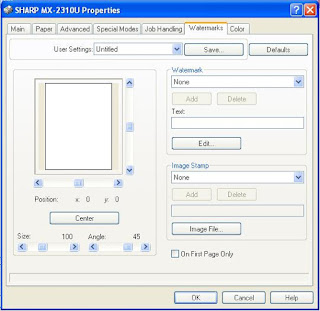
Terdapat juga tombol [Edit] untuk memilih pengaturan lebih detail.
Pada pilihan Font Name, kita dapat mengatur jenis huruf yang akan digunakan untuk watermark. Juga dapat dibold, dimiringkan/italic, diberi garis tepi, dirubah warnanya dengan meng-klik pilihan Font Color Settings, serta memberikan bayangan.
Printing Pattern mengatur jenis atau bentuk cetak watermark, apakah berbentuk tulisan transparan, tulisan tepi (berlubang, hanya garis tepi huruf yang muncul), atau tulisan yang menimpa teks dokumen.
MACINTOSH
- Pilih [Watermarks]
- Klik checkbox watermarks dan sesuaikan pengaturannya.
Pengaturan setingan watermark dapat mengkonfigurasi teks yang dipilih dan merubah jenis font serta warnanya. Sesuaikan ukuran dan sudutnya dengan menyeret slidebar.
Pada Mac OS 9, pilih [Watermark] dan atur setingannya.
Kembali ke Belajar mencetak/print

0 comments:
Post a Comment